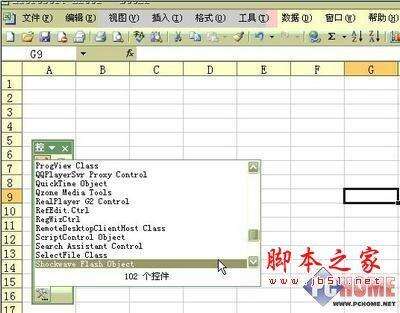如何在excel中插入Flash动画的详细步骤
办公教程导读
收集整理了【如何在excel中插入Flash动画的详细步骤】办公软件教程,小编现在分享给大家,供广大互联网技能从业者学习和参考。文章包含551字,纯文字阅读大概需要1分钟。
办公教程内容图文
选择列表中的“Shockwave Flash Object”
4、右键单击插入进来的Flash播放控件,选择“属性”。
5、在“属性”窗口的“Movie”栏输入Flash动画的路径及文件名,需要用绝对路径,可采用以下两种:
file:///C:/test/test.swf
http://www.xxx.com/xxx.swf
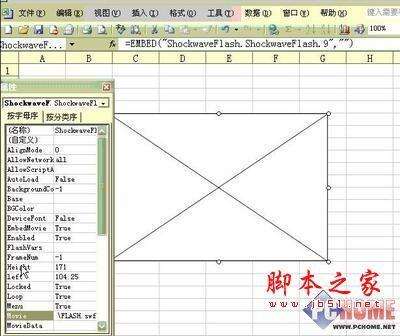
嵌入框
6、将“EmbedMovie”项设置为“True”,使Flash嵌入到Word中。“Height”和“Width”分别为Flash的高和宽。“Scale”默认为ShowAll,为缩放模式,始终显示Flash中的所有内容,如果改为NoScale则始终按1:1比例,不会缩放Flash 中的内容。
7、单击控件工具箱上的“退出设计模式”按钮,在excel中即可播放Flash了。再次按下该按钮则暂停播放,进入设计模式。如当时未显示Flash,请保存退出excel,再打开该excel文档,点击“退出设计模式”按钮即可看到Flash
办公教程总结
以上是为您收集整理的【如何在excel中插入Flash动画的详细步骤】办公软件教程的全部内容,希望文章能够帮你了解办公软件教程如何在excel中插入Flash动画的详细步骤。
如果觉得办公软件教程内容还不错,欢迎将网站推荐给好友。